
手机投屏手机直播教程 爱思助手手机投屏直播教程
发布时间:2024-01-07 14:40:18 来源:锐得游戏网
当今社会,手机已经成为人们生活中不可或缺的一部分,随着科技的发展,手机的功能也不断升级,其中之一便是手机投屏直播。手机投屏直播是指将手机上的画面通过投屏设备传送到电视或其他大屏幕上进行实时直播。这项技术的出现,不仅让我们可以更方便地分享手机上的内容,还为我们带来了更加震撼和沉浸式的观影体验。在众多手机投屏直播教程中,手机投屏直播教程无疑是一款备受推崇的应用。本文将介绍手机投屏直播教程的使用方法以及其带来的便利和乐趣。
手机投屏直播教程
虎牙直播
下载安装手机投屏直播、虎牙电脑开播工具。打开“手机投屏直播”,并将苹果设备屏幕投屏到手机投屏直播工具上。
一、窗口捕捉模式
打开虎牙电脑开播工具,依次点击“游戏直播 - 窗口捕捉 - 立即开播”,在弹出的“窗口捕捉”选择框中点击“i4AirPlayer - 立即开播”。
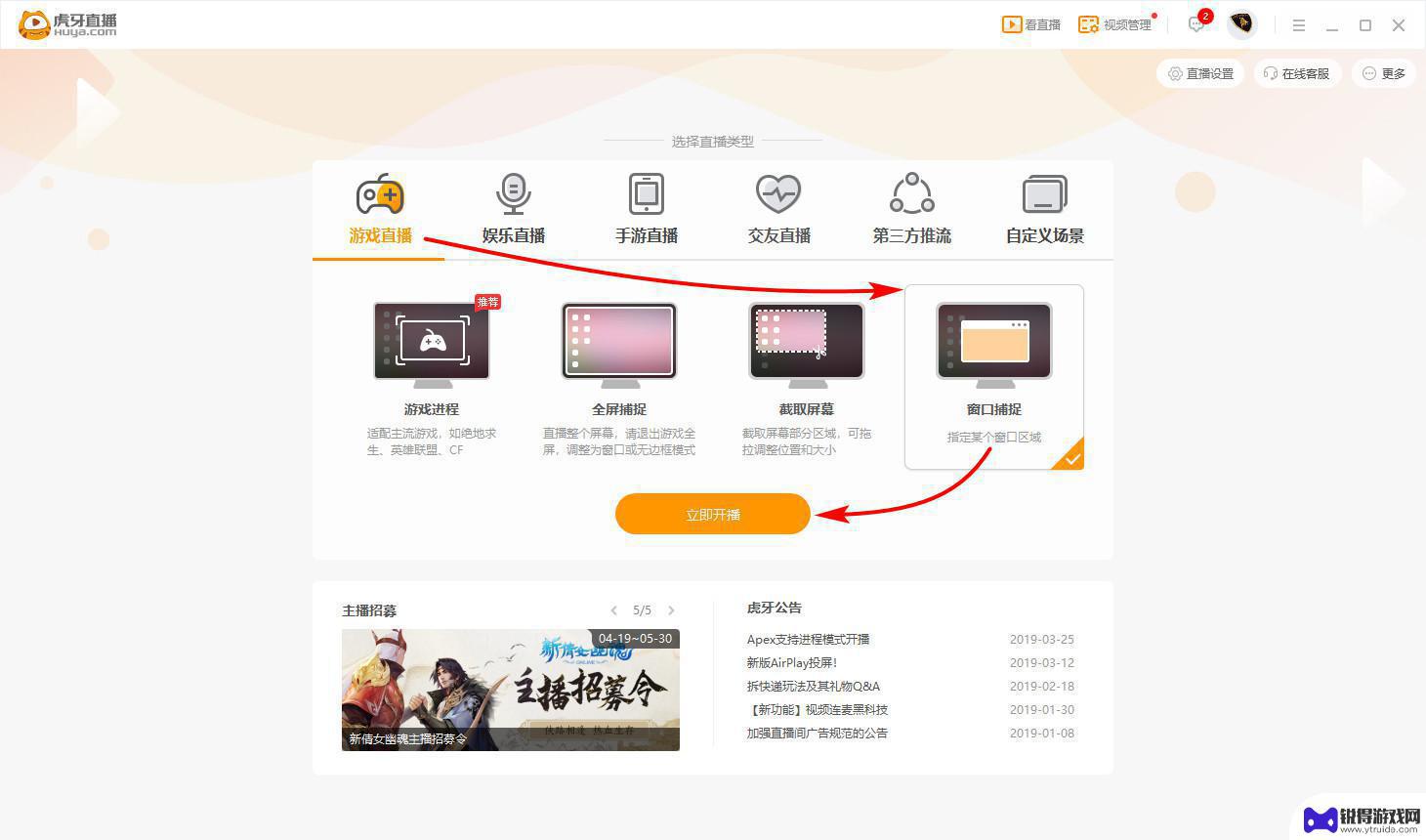
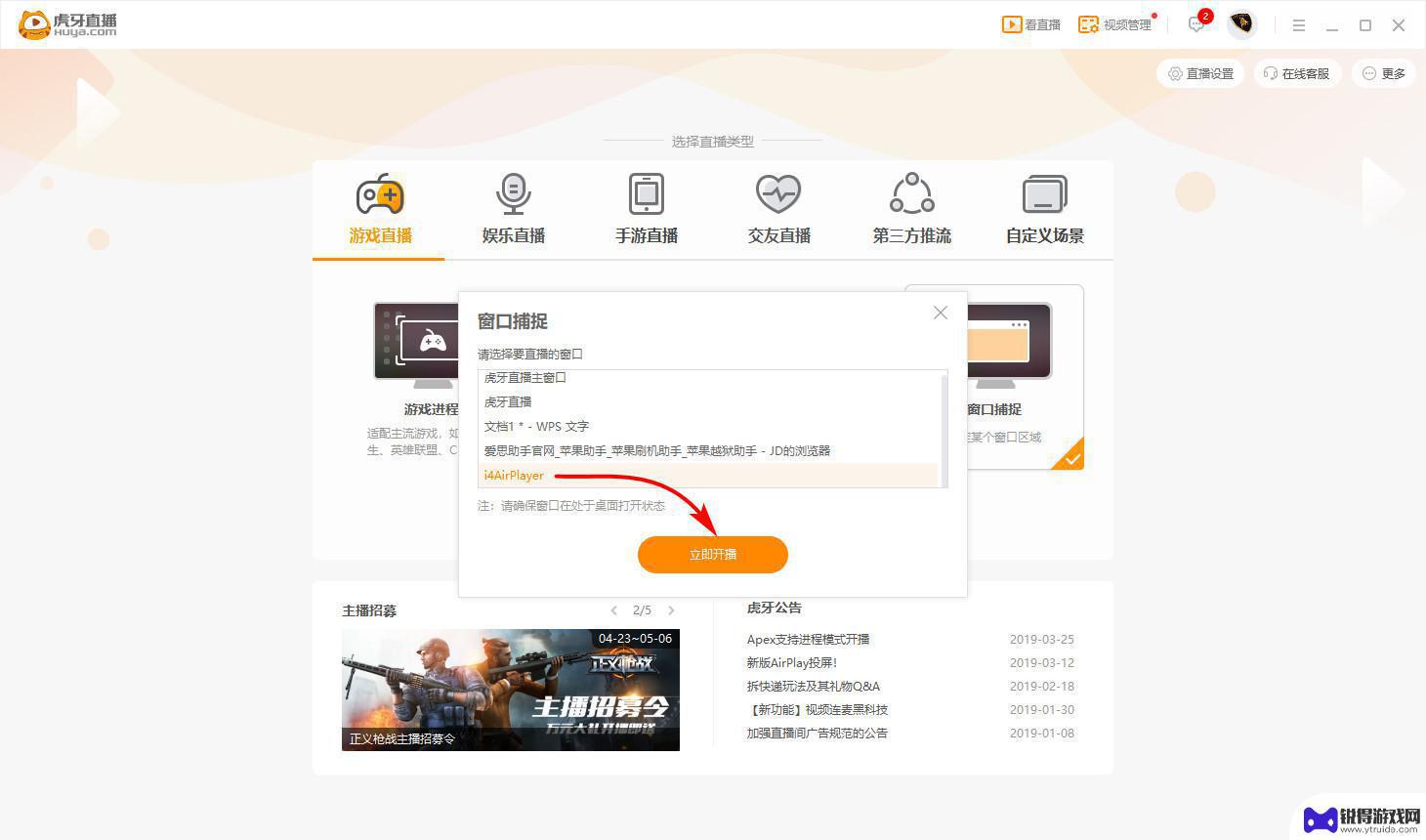
随后,虎牙电脑开播工具会自动捕捉投屏画面,并显示直播预览。点击画面下方“开始直播”按钮即可开播。
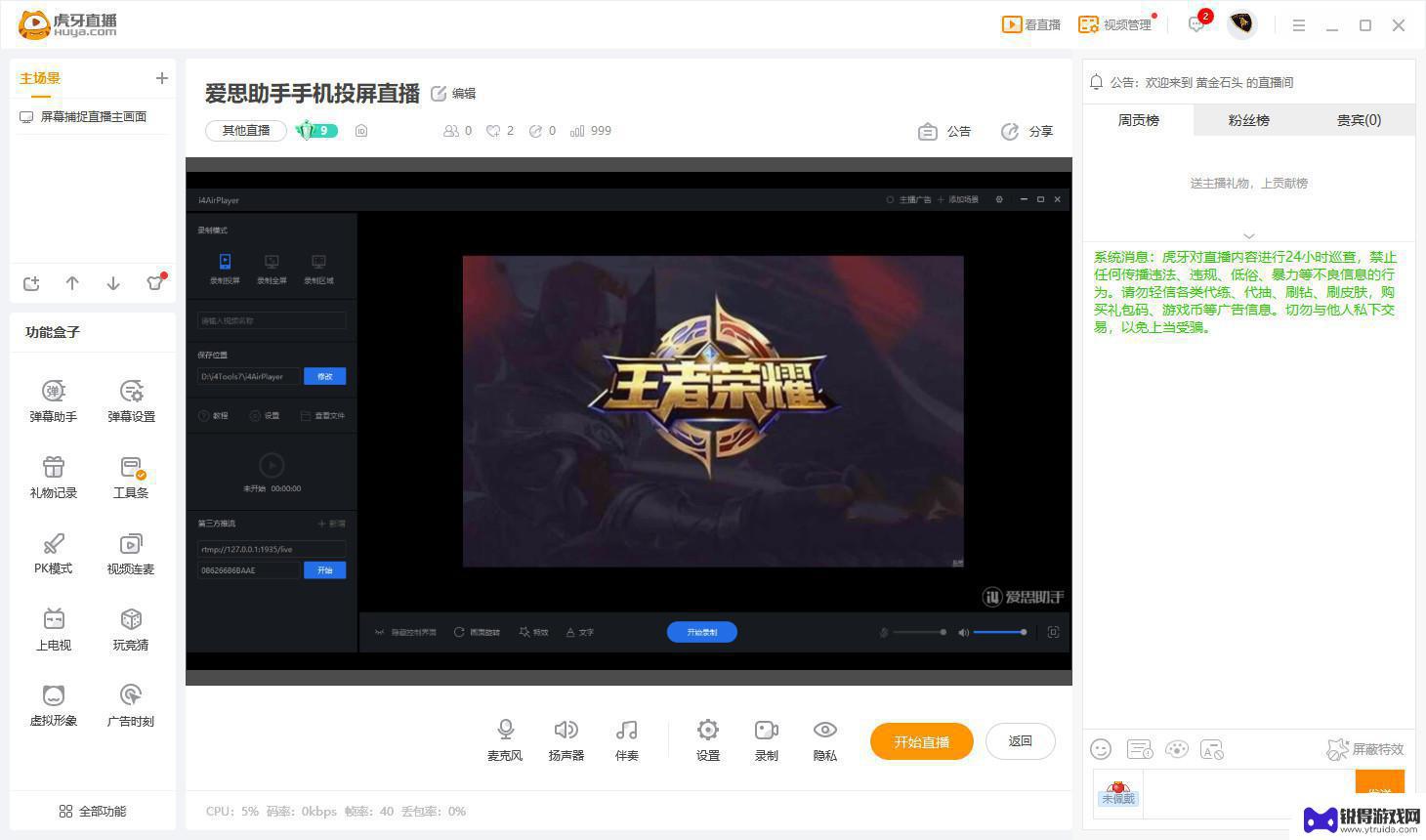
二、截取屏幕模式
打开虎牙电脑开播工具,依次点击“游戏直播 - 截取屏幕 - 立即开播”,然后手动选择投屏区域,以避免其他闲杂内容进入直播画面。
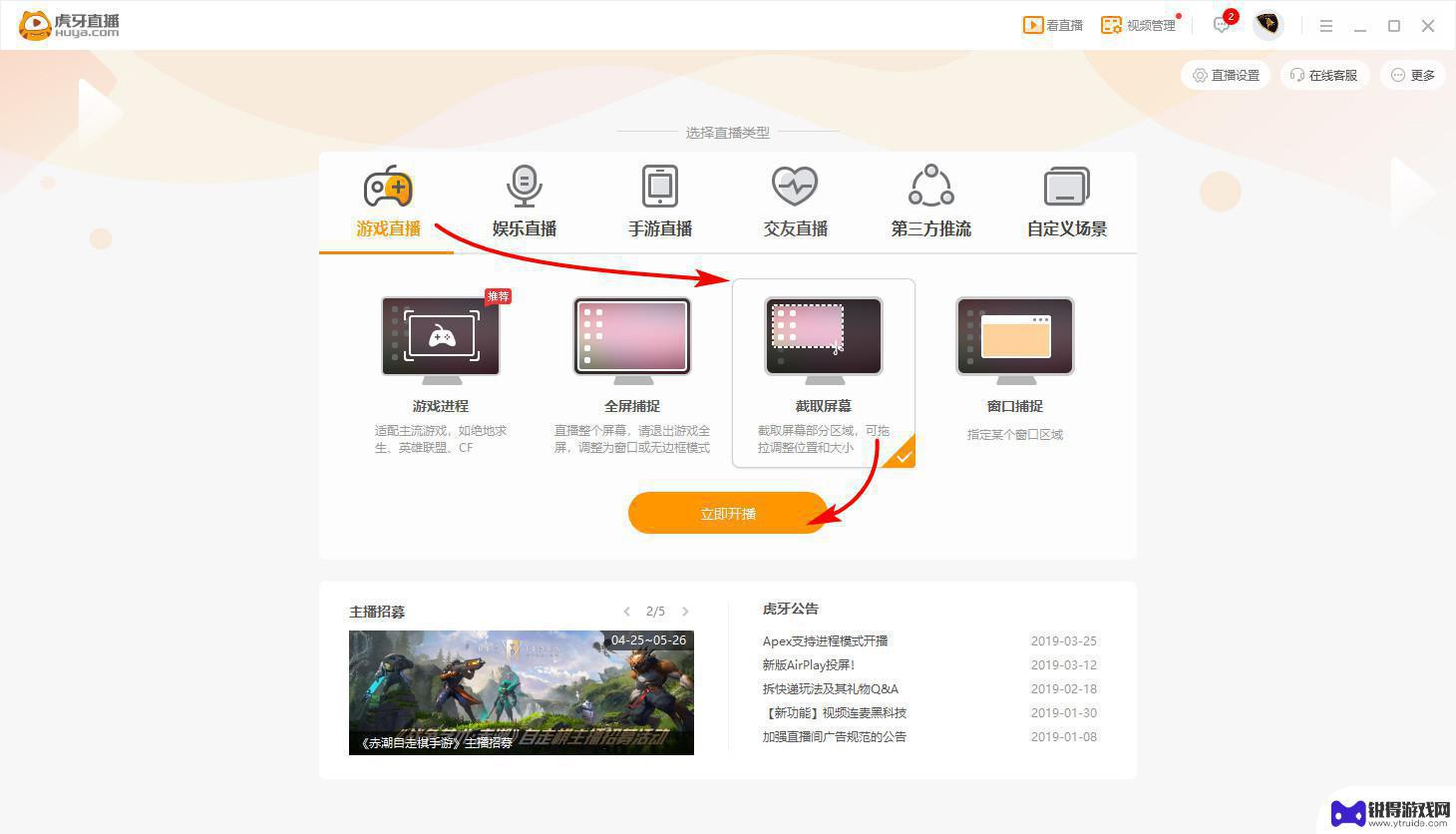
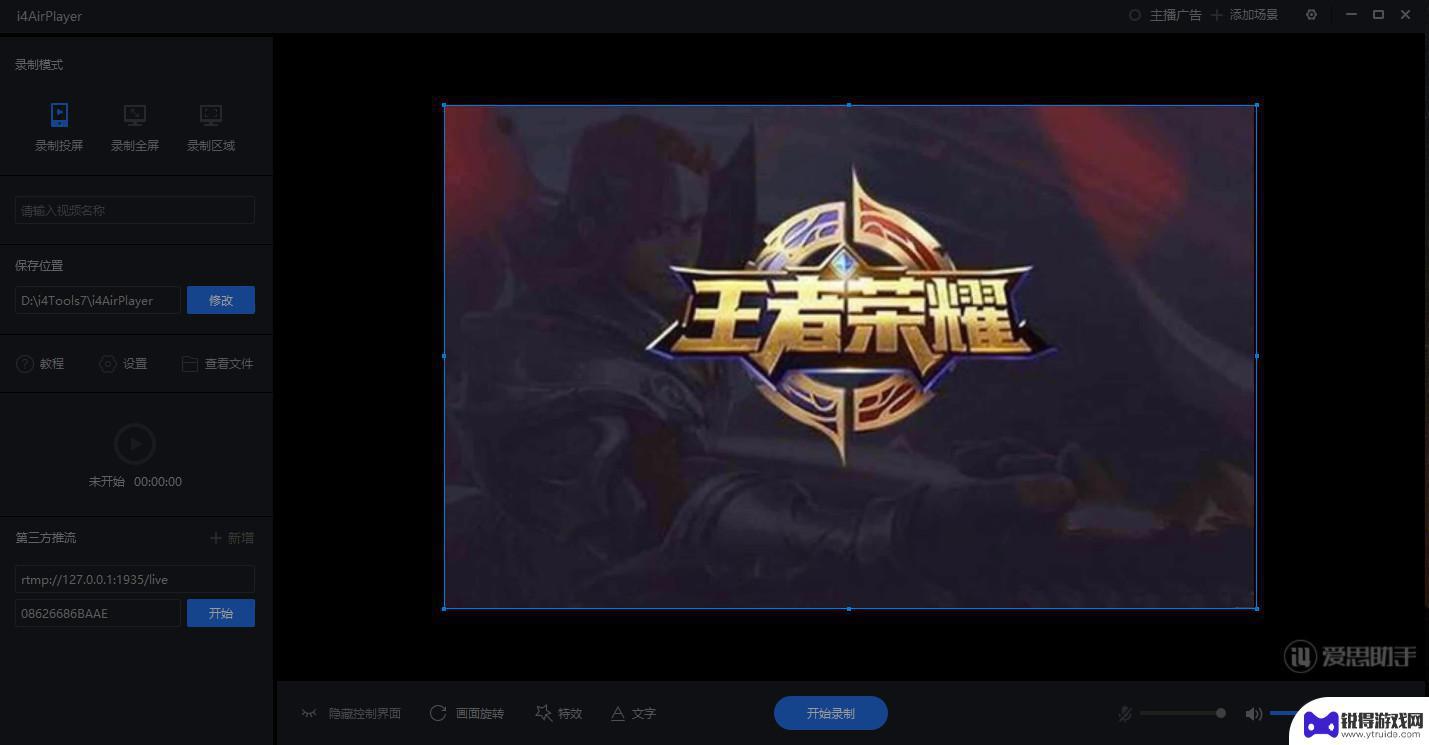
随后,虎牙电脑开播工具会自动捕捉刚才截取的画面,并显示直播预览。点击画面下方“开始直播”按钮即可开播。
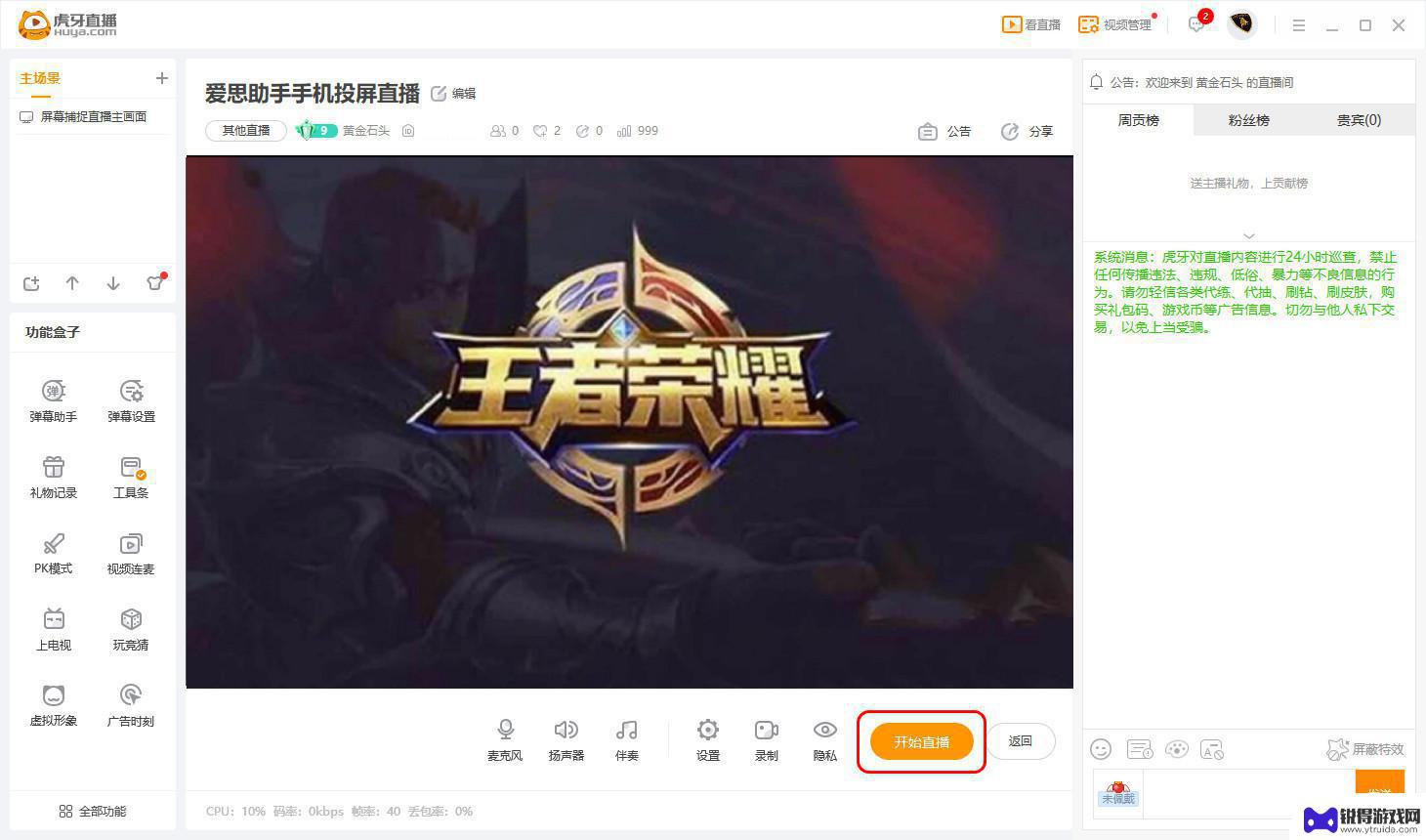
三、第三方推流模式
打开虎牙电脑开播工具,依次点击“第三方推流 - 立即开播”,随即跳转至直播管理界面。
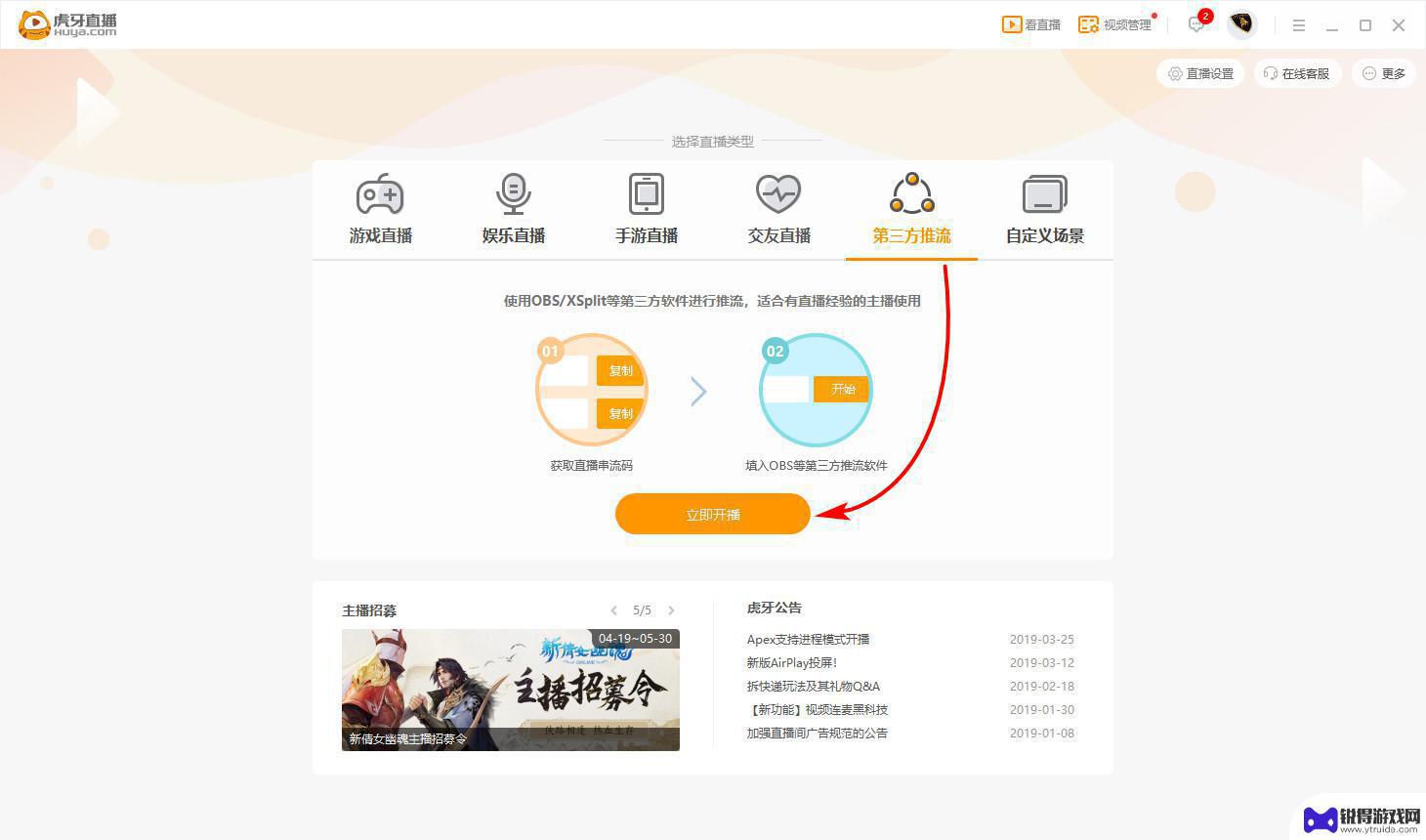
复制虎牙电脑开播工具中的推流地址、直播码,对应粘贴到i4AirPlayer“第三方推流”框中并点击“开始”按钮即可开始直播。
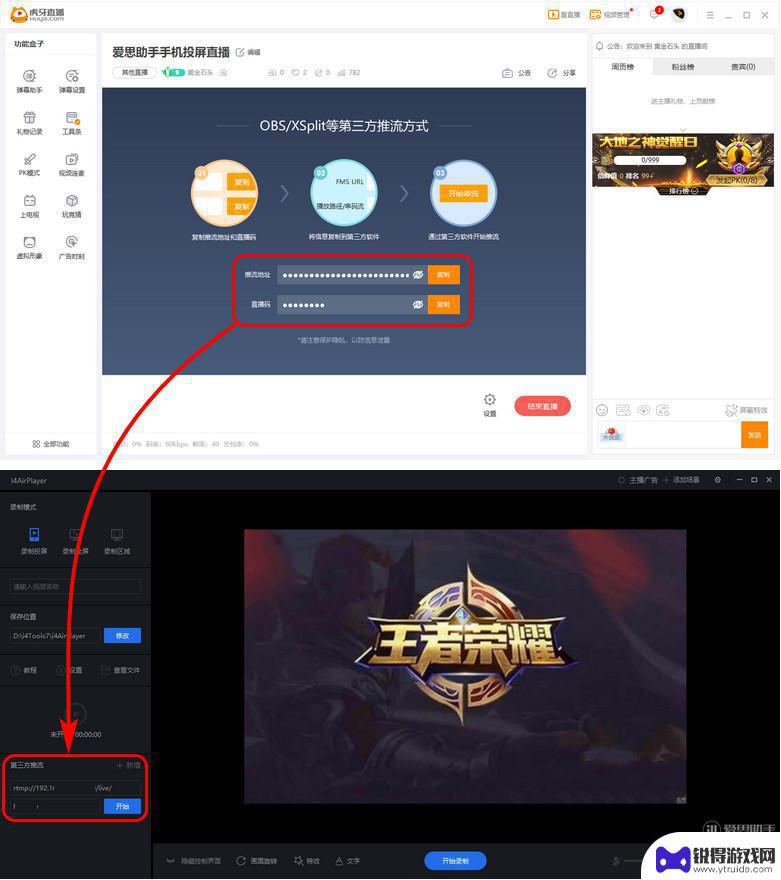
注意:使用第三方推流模式直播时,虎牙电脑开播工具内不会显示实时画面,在浏览器打开对应直播间可正常观看。
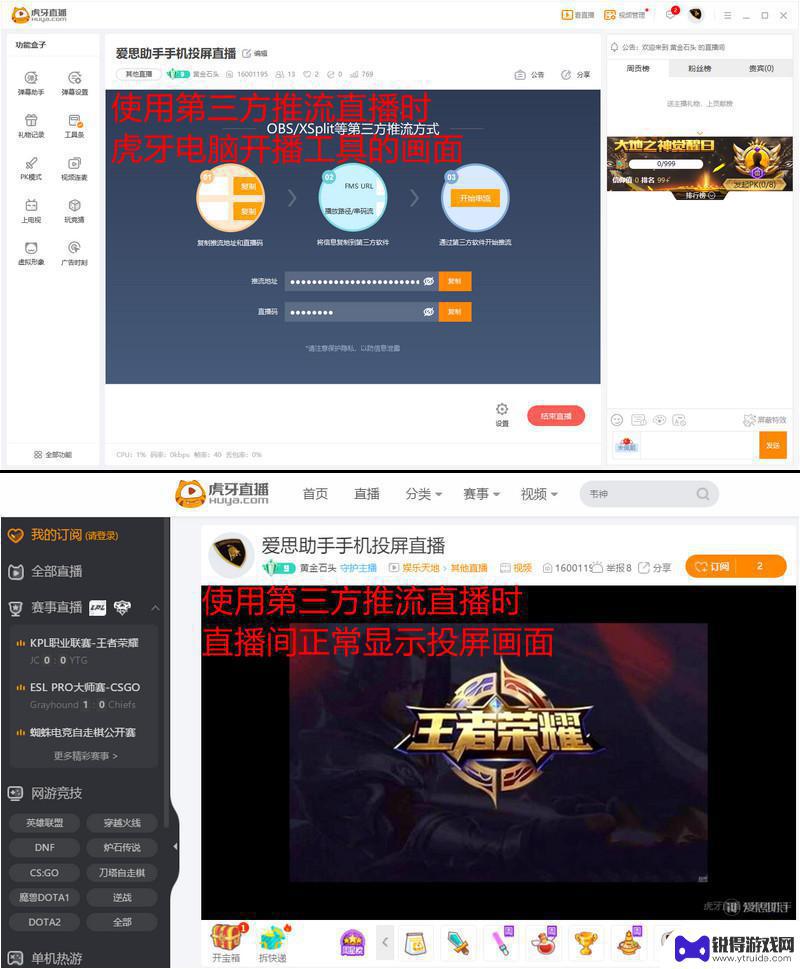
斗鱼直播
下载安装手机投屏直播、斗鱼直播伴侣。打开“手机投屏直播”,并将苹果设备屏幕投屏到手机投屏直播工具上。
一、直播窗口区域模式
打开斗鱼直播伴侣,依次点击“游戏直播 - 直播窗口区域 - 立即开播”,在弹出的“选择窗口”提示框中依次点击“i4AirPlayer - 确定”。
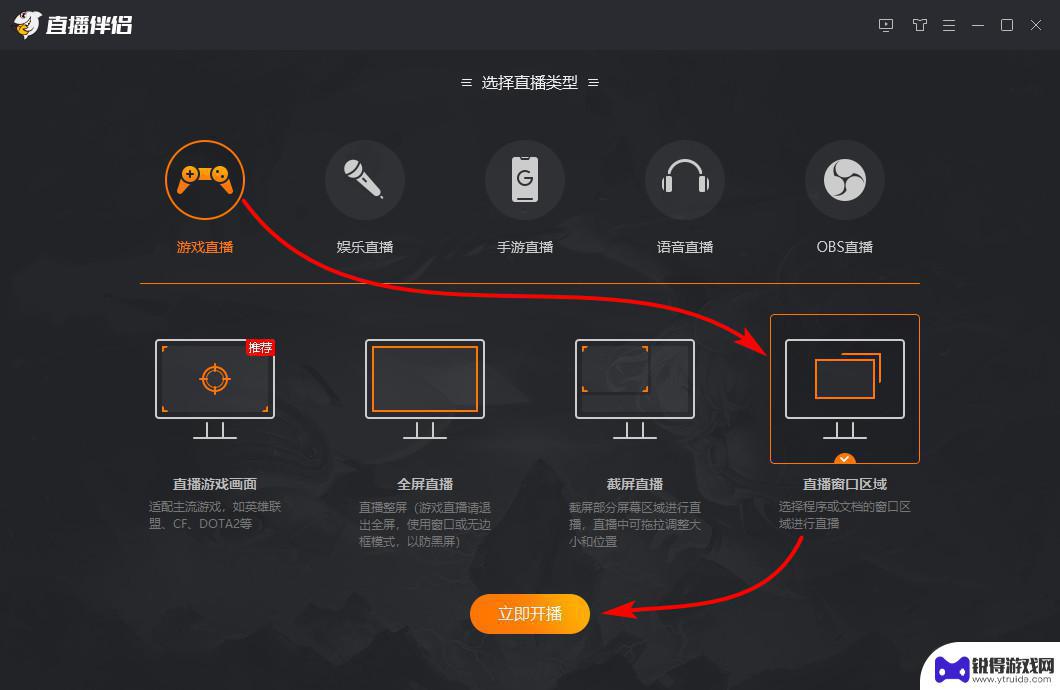
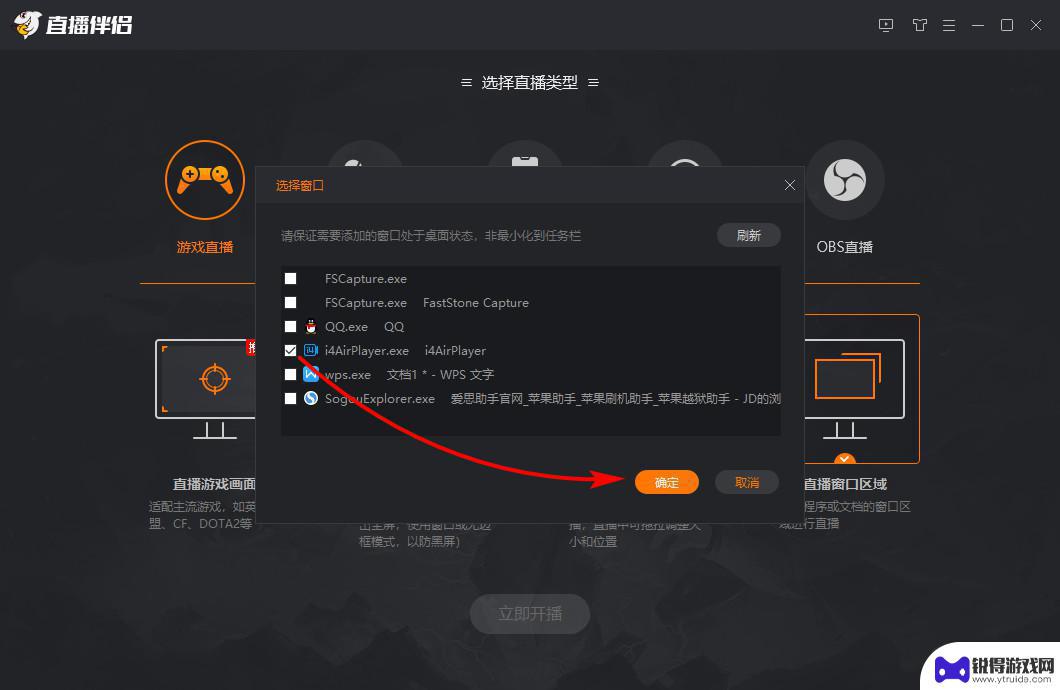
随后,斗鱼直播伴侣会自动捕捉投屏画面,并显示直播预览。点击右下角“开始直播”按钮即可开播。
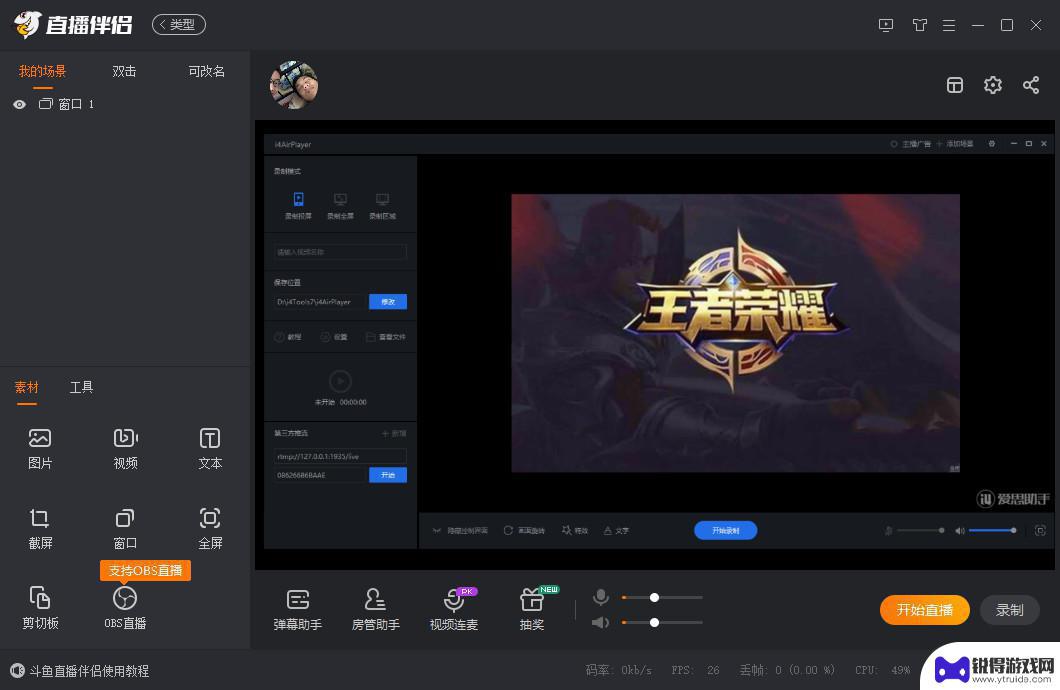
二、截屏直播模式
打开斗鱼直播伴侣,依次点击“游戏直播 - 截屏直播 - 立即开播”,然后手动选择投屏区域,以避免其他闲杂内容进入直播画面。
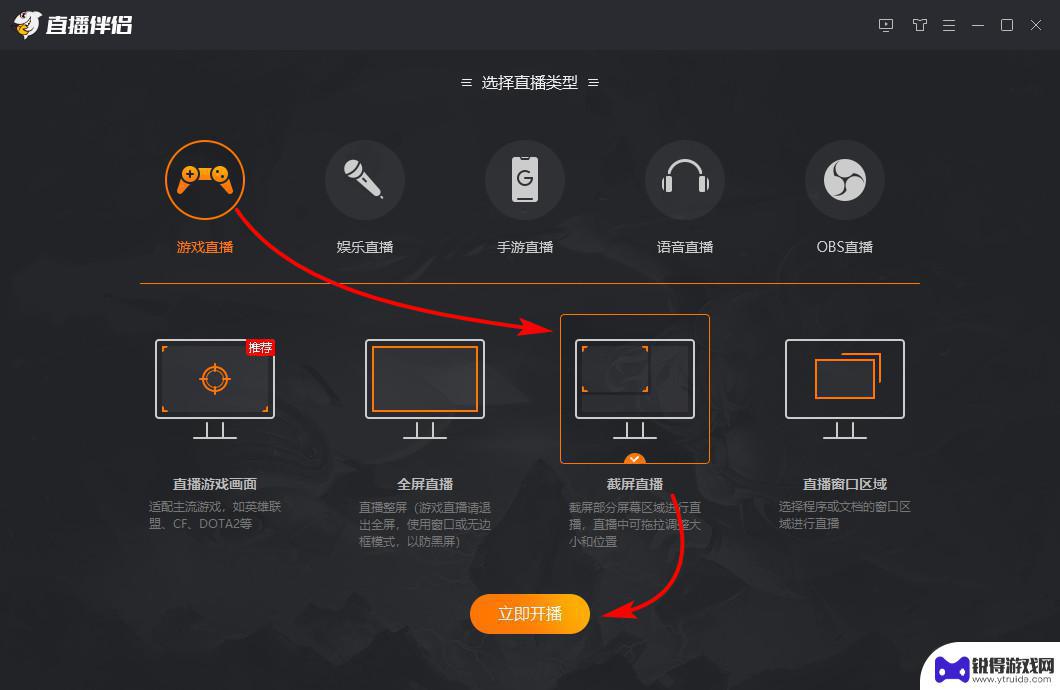
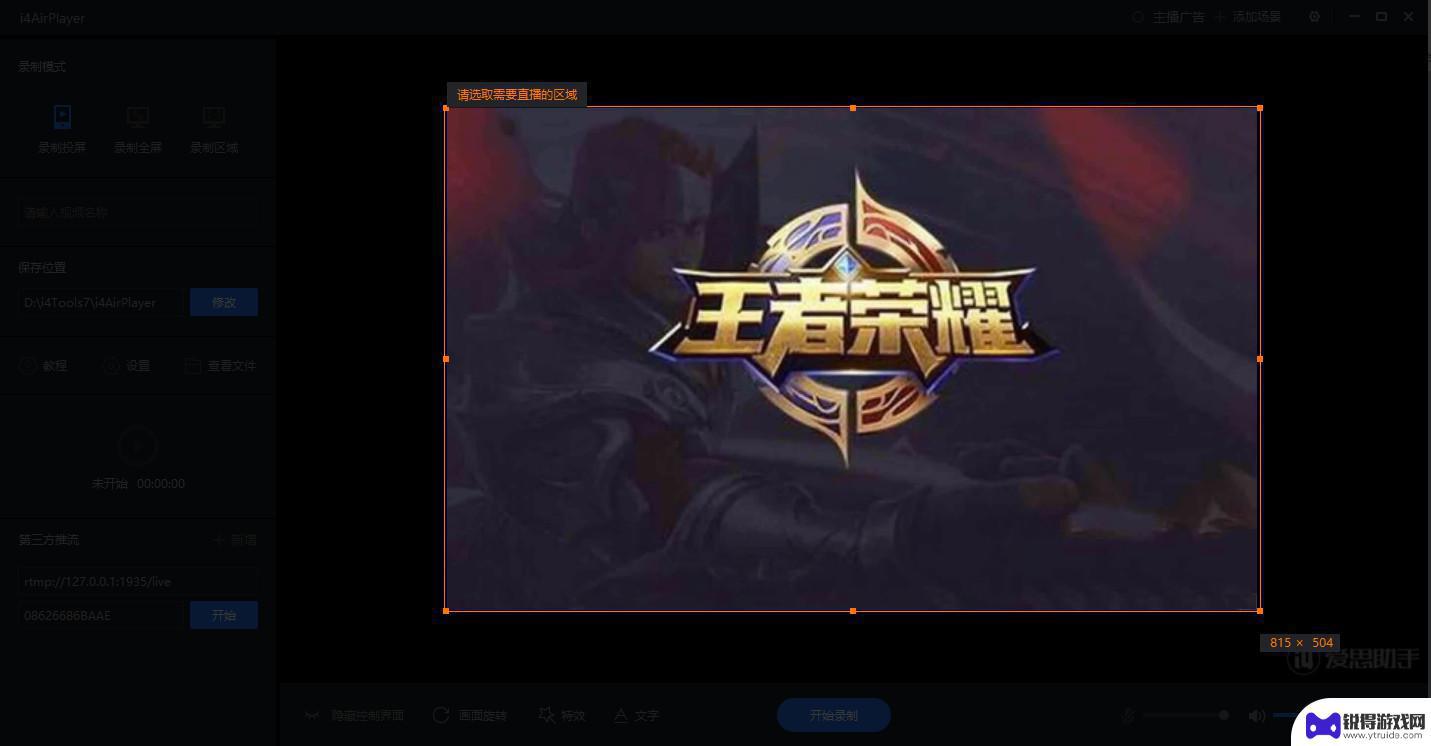
随后,斗鱼直播伴侣会自动捕捉刚才截取到的画面,并显示直播预览。点击右下角“开始直播”按钮即可开播。
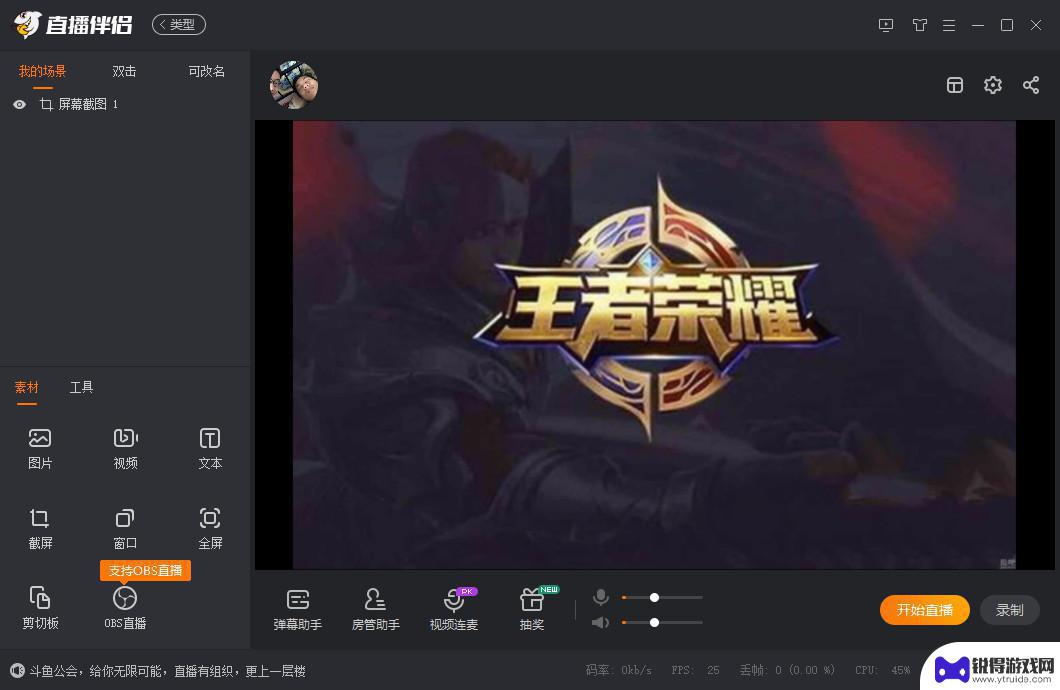
三、OBS 直播模式
打开斗鱼直播伴侣,依次点击“OBS 直播 - 立即开播”,随即跳转至直播管理界面。
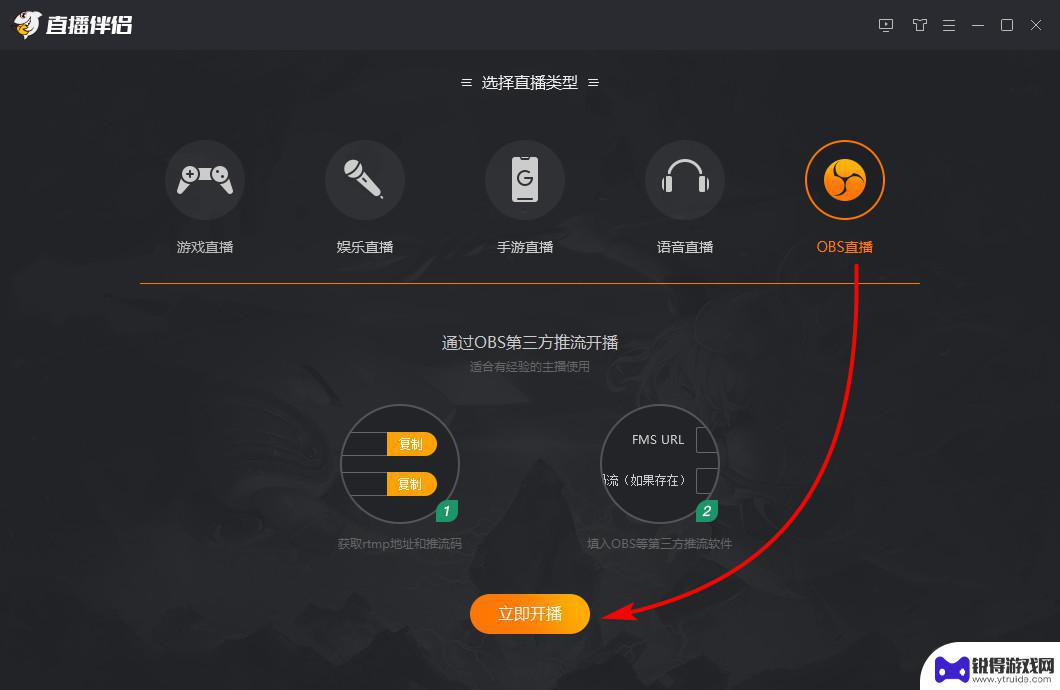
复制斗鱼直播伴侣中的 rtmp 地址、推流码,对应粘贴到 i4AirPlayer“第三方推流”框中,并点击“开始”按钮即可开始直播。
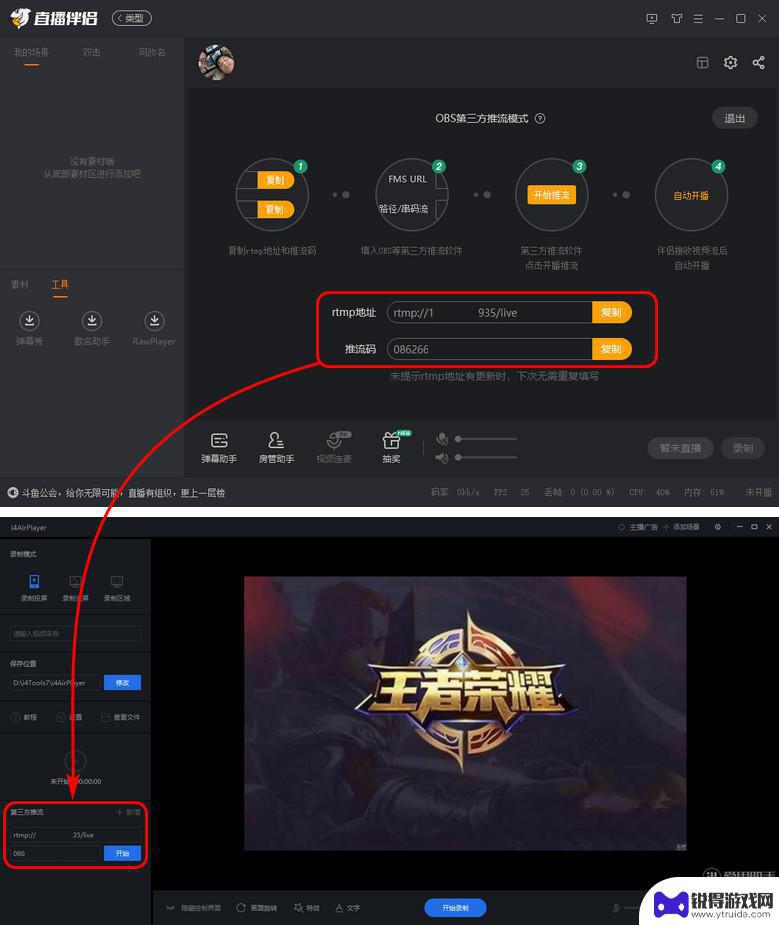
以上就是手机投屏手机直播教程的全部内容,如果遇到这种情况,你可以按照小编的操作进行解决,非常简单快速,一步到位。
热门游戏
- 相关教程
- 小编精选
-

快手直播如何设置手机屏幕 快手直播投屏设置方法
快手直播已经成为大众热门的直播平台之一,而在进行直播过程中,设置手机屏幕和投屏显得尤为重要,快手直播投屏设置方法简单易操作,只需几步即可完成,让直播内容更加清晰、生动。通过设置...
2024-05-23
-
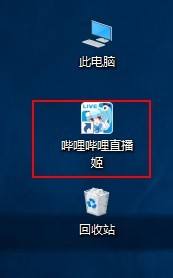
如何实现手机投屏直播 哔哩哔哩手机怎么在电脑上进行直播投屏
随着科技的不断发展,手机投屏直播已经成为一种非常便捷的方式,能够让我们在电脑屏幕上观看手机上的内容,哔哩哔哩手机直播功能让用户可以将手机上的视频直接投射到电脑上进行直播,实现了...
2024-04-10
-

直播伴侣如何链接手机直播 快手直播伴侣手机投屏方法
直播伴侣是一款方便快捷的手机投屏工具,可以将手机屏幕内容投射到电视或电脑上,实现更加舒适的直播体验,使用快手直播伴侣连接手机直播,只需要简单的几步操作,就可以轻松实现手机直播的...
2025-02-17
-
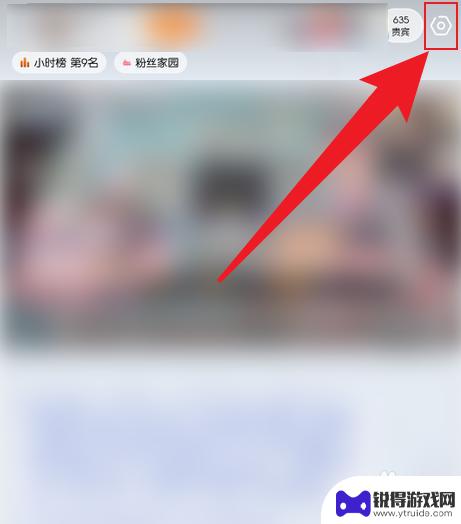
斗鱼手机投屏后怎么退出 手机投屏斗鱼直播到电视的方法
斗鱼手机投屏后怎么退出,在现今智能手机普及的时代,手机投屏已成为一种常见的娱乐方式,斗鱼直播作为国内知名的游戏直播平台,其手机投屏功能更是备受用户青睐。许多人可能会遇到一个问题...
2023-11-18
-
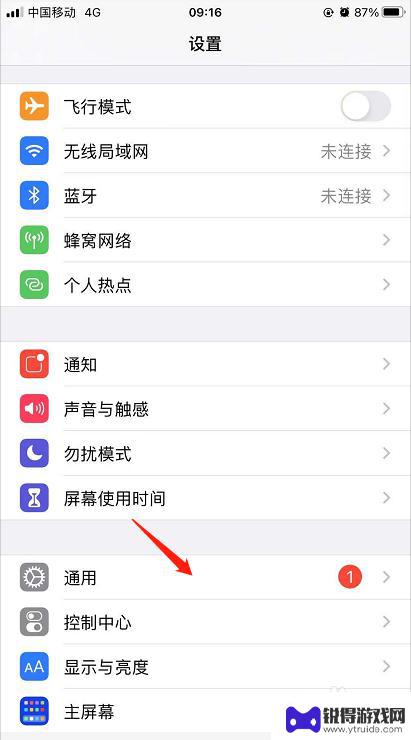
途观l手机怎么投屏教程 21款途观L手机投屏教程
途观l手机怎么投屏教程,途观L手机投屏教程是一款非常实用的功能,可以将手机上的内容快速投射到大屏幕上,让用户享受更加震撼的视听体验,21款途观L手机投屏教程更是对该功能进行了全...
2023-11-23
-
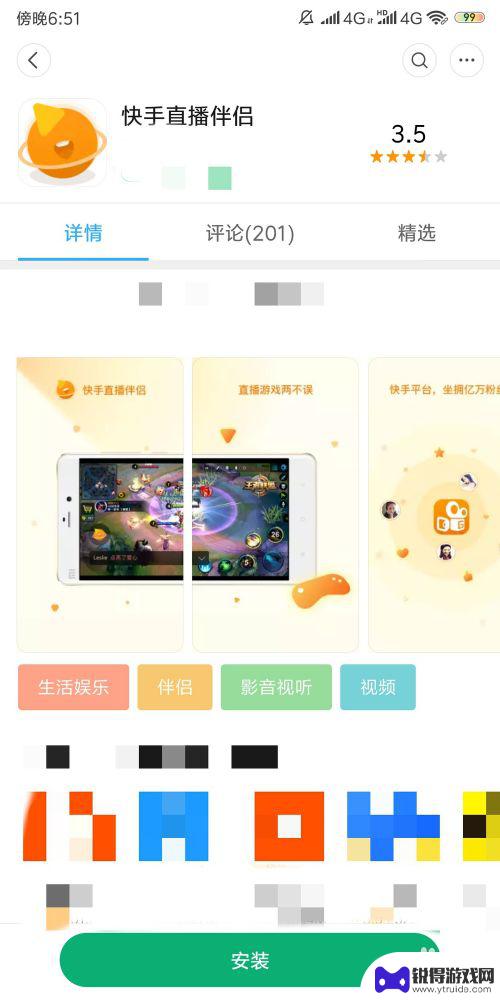
快手手机直播怎么录屏直播 快手录屏直播教程
快手手机直播怎么录屏直播,快手手机直播是一款非常受欢迎的社交直播应用程序,它给用户提供了一个实时互动的平台,让他们可以与观众分享自己的生活点滴、才艺展示以及各种有趣的内容,而快...
2023-11-26
-

苹果6手机钢化膜怎么贴 iPhone6苹果手机如何正确贴膜钢化膜
苹果6手机作为一款备受追捧的智能手机,已经成为了人们生活中不可或缺的一部分,随着手机的使用频率越来越高,保护手机屏幕的需求也日益增长。而钢化膜作为一种有效的保护屏幕的方式,备受...
2025-02-22
-

苹果6怎么才能高性能手机 如何优化苹果手机的运行速度
近年来随着科技的不断进步,手机已经成为了人们生活中不可或缺的一部分,而iPhone 6作为苹果旗下的一款高性能手机,备受用户的青睐。由于长时间的使用或者其他原因,苹果手机的运行...
2025-02-22















